
數位遊牧SafetyWing保險:10大保障內容、理賠文件、注意事項
SafetyWing到底保什麼?這篇整理10大保障內容、理賠流程、常見不保事項。若你正在準備旅行或數位遊牧,這篇能讓你更安心地選擇適合的保險。

哈囉大家好,在2022年的三月,Google宣布原本的GA3 (Universal Analytics) 將會在 2023年7月退役,到時候原本的用戶就要轉移到 GA4 (Google Analytics 4)。
現在很多人還是使用 GA3 (Universal Analytics),今天的教學很簡單,主要來教大家如何將原有的 GA3 連接到 GA4,以及如何將 GA4 串聯 Google Search Console,讓你在 GA4 後台就可以看到 Google Search Console 的數據囉!
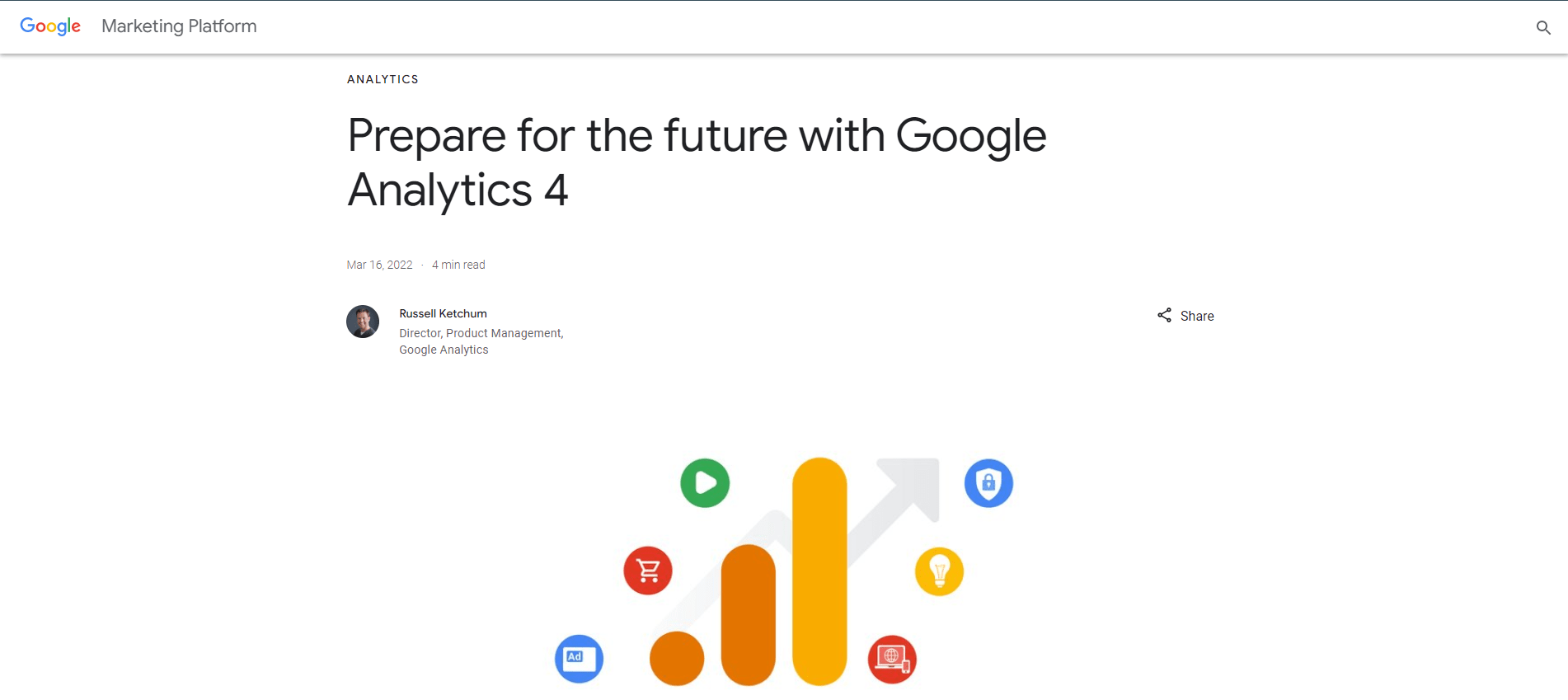
如果你想在 WordPress 網站後台串接 Google Analytics 4 ,可以參考下面這篇文章,裡面我也會教你怎麼註冊 GA 帳號。
▎延伸閱讀:GA4串接教學:簡單 3 步驟 WordPress 串接Google Analytics 4
如果你原本是 GA3,沒有 GA4,就按照下面這個方法,在原本的 GA3 建立一個 GA4。
首先,登入原本 GA3 後台,點選左下角的 [齒輪] 圖案,在 [資源] 欄位點選 [Google Analytics (分析)4 設定輔助程式]。
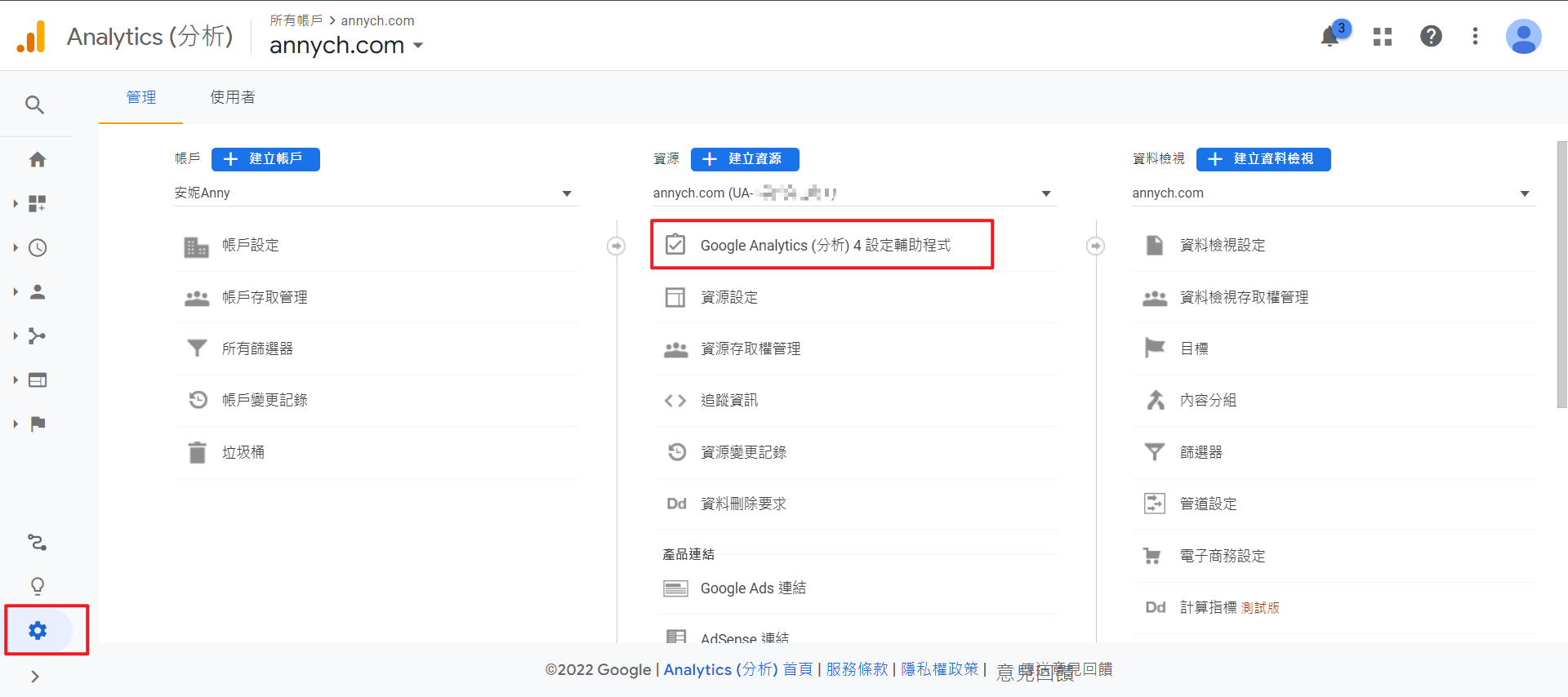
接著會看到 [我想要建立新的Google Analytics (分析)4資源],按下[開始使用]。
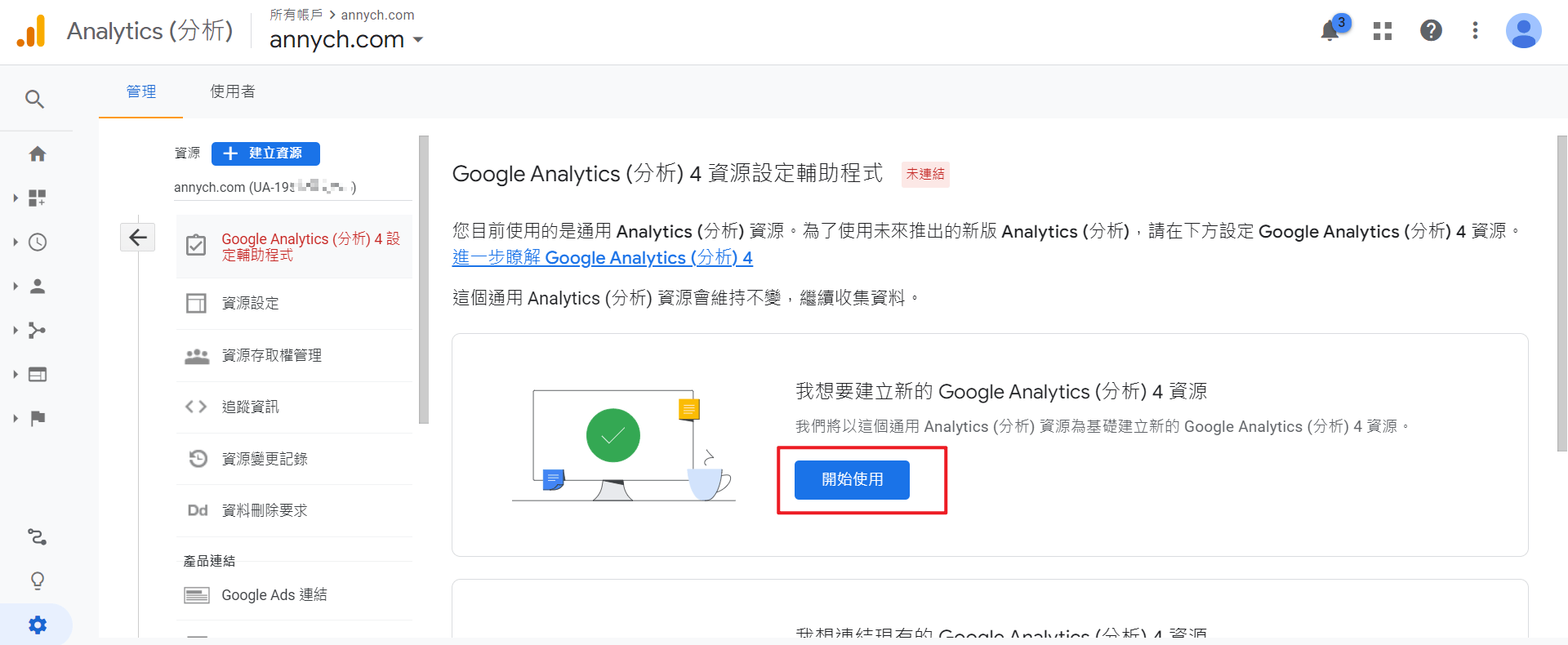
會跳出下面的視窗,按下 [建立資源]。
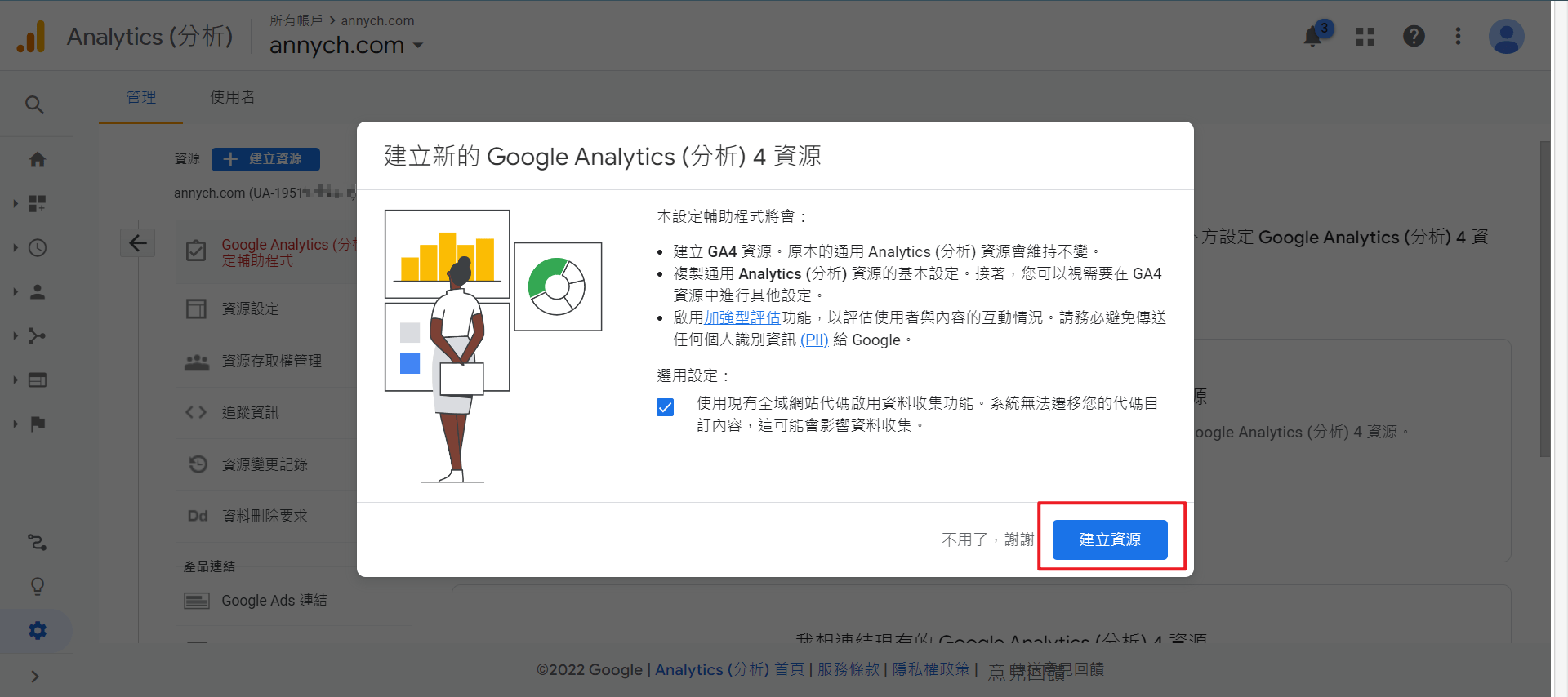
畫面會顯示:您已成功連結資源。表示你已經成功把GA3和 GA4串連好囉!
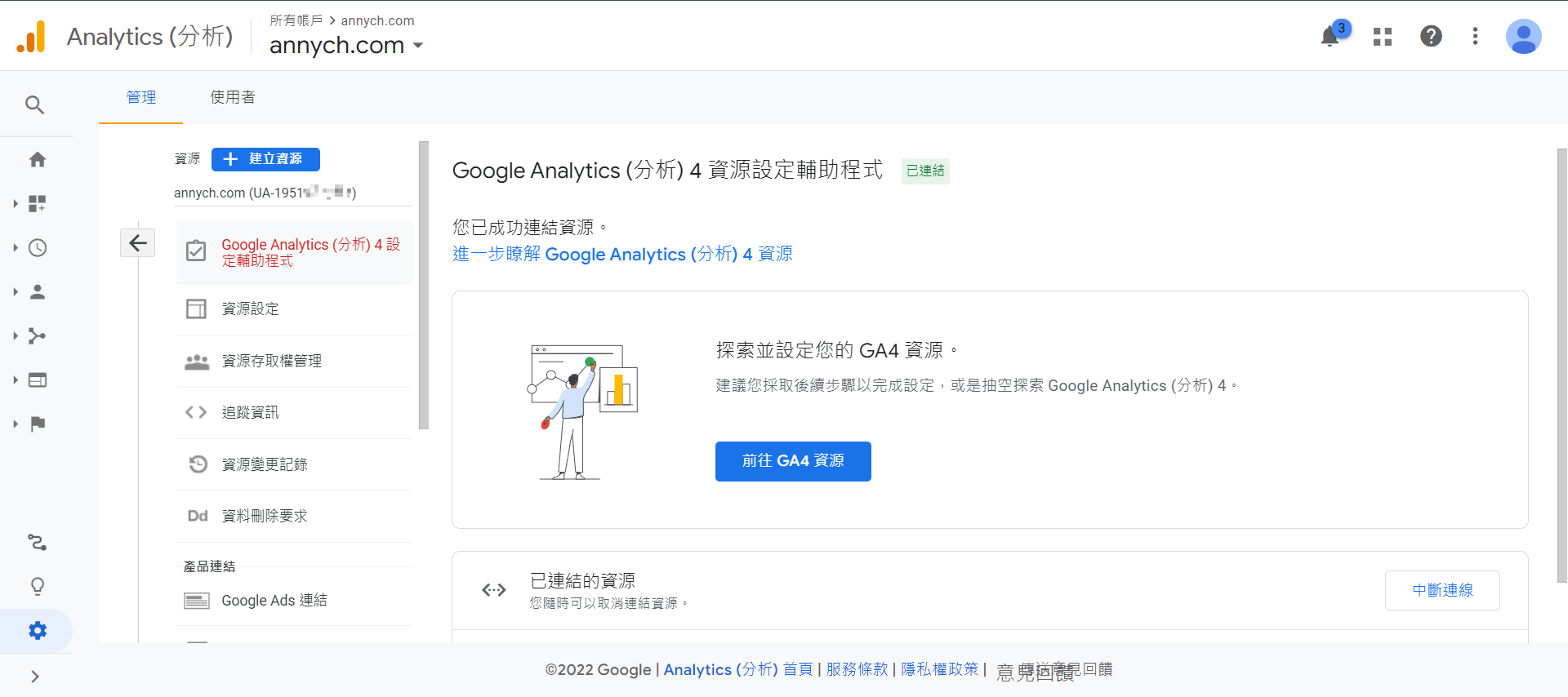
Google Search Console (GSC) 是許多經營部落格的人都會使用的數據工具,我們把它整合到 GA4裡面,以後就可以在 GA4 也看到Google Search Console 的數據,很方便。
首先,在 [資源] 列表,滑到下面,找到 [Search Console連結] ,並點選右邊的 [連結]。
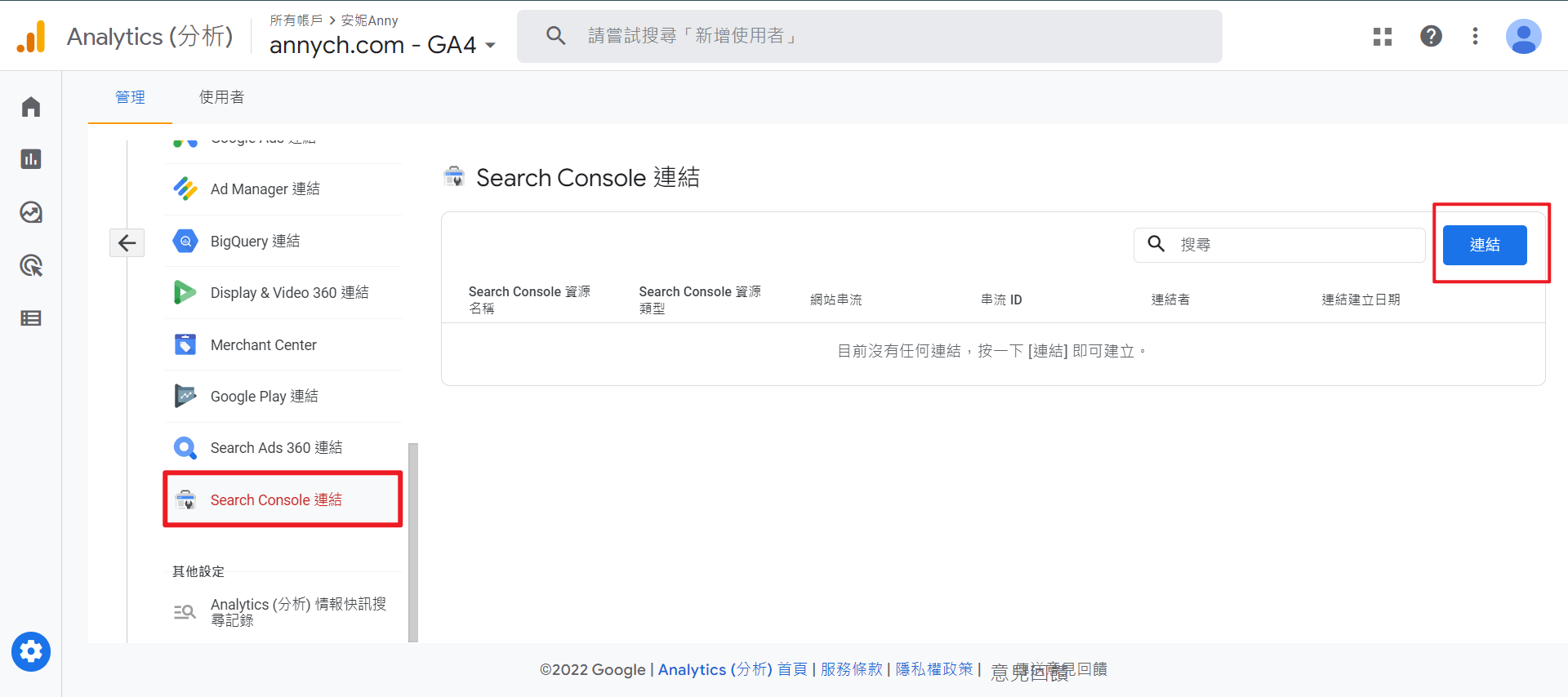
接著,按照他的指示,連結你的 Google Search Console 帳號。
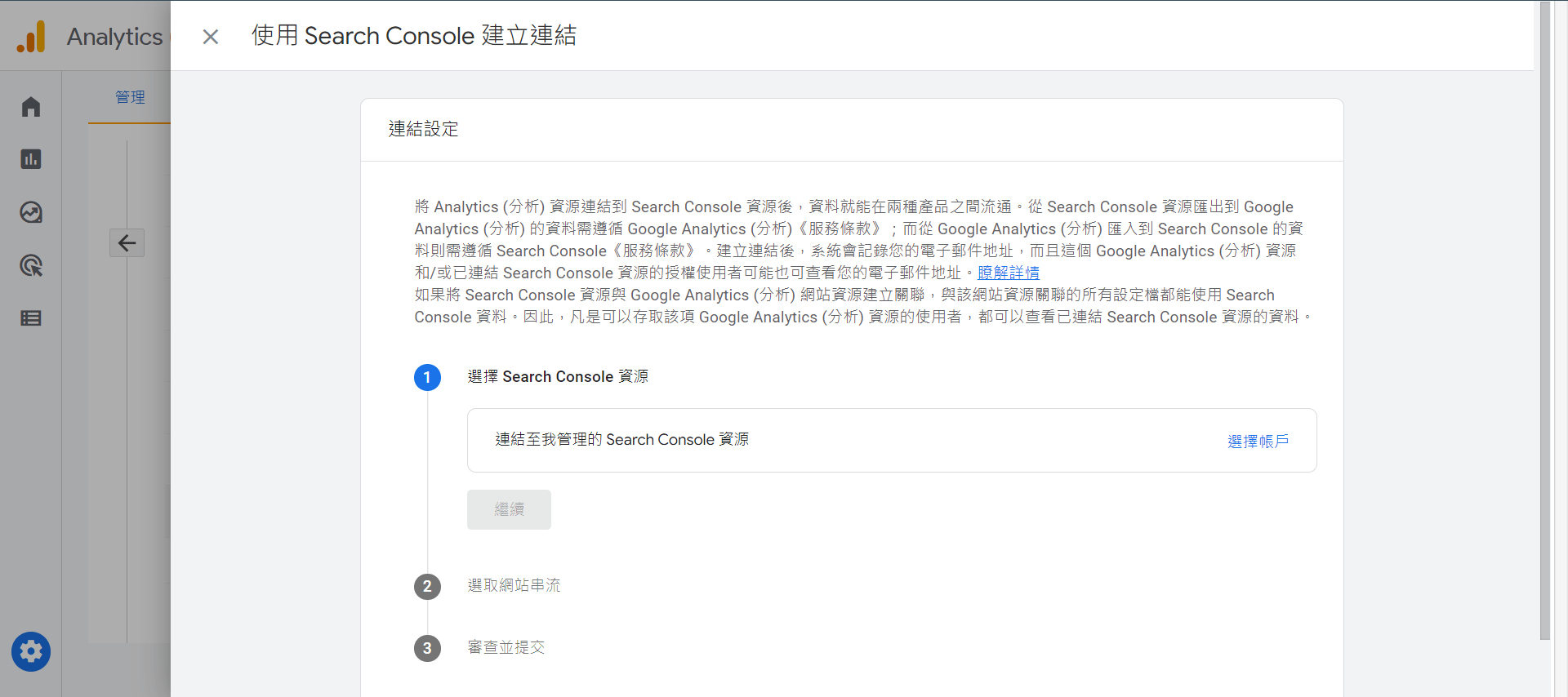
連結到你自己的帳號以後,按下 [繼續]。
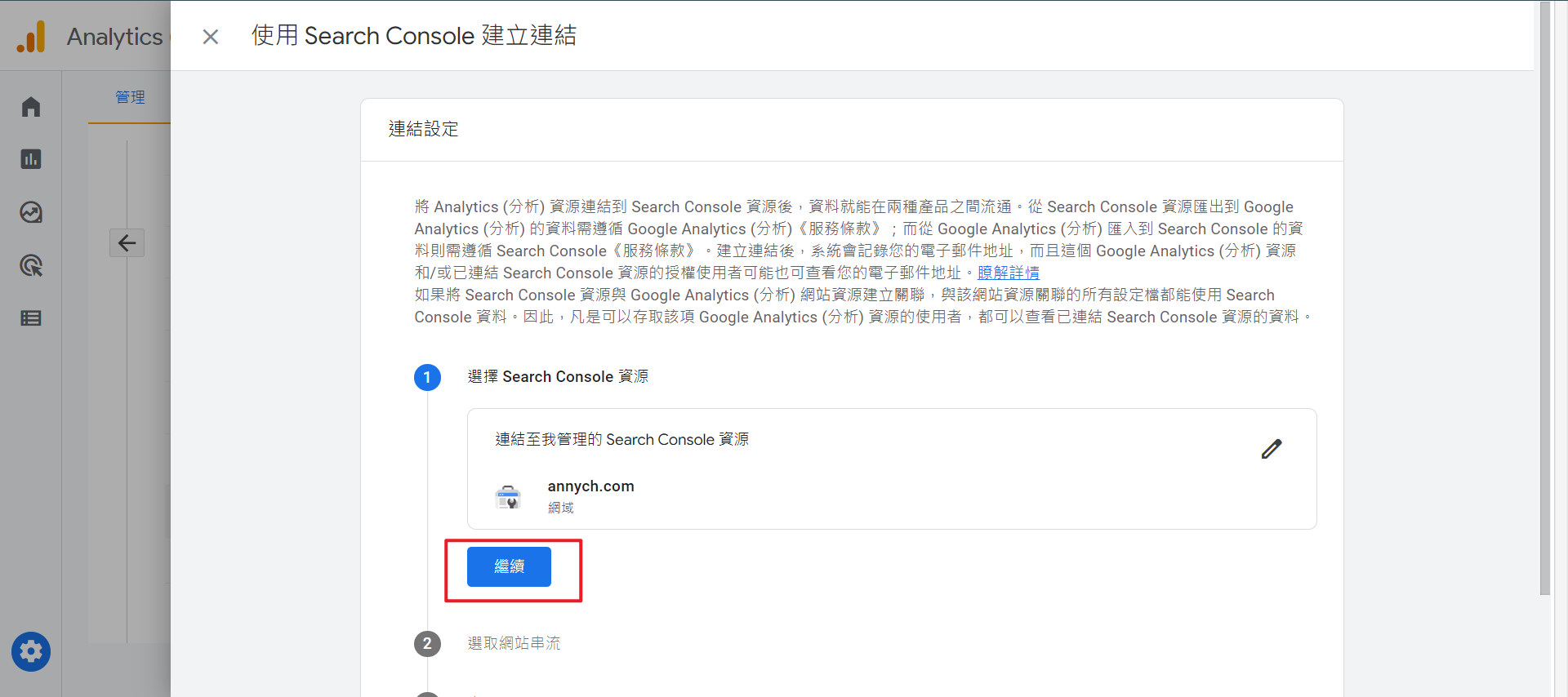
在 [網站串流] 選擇你的網域。
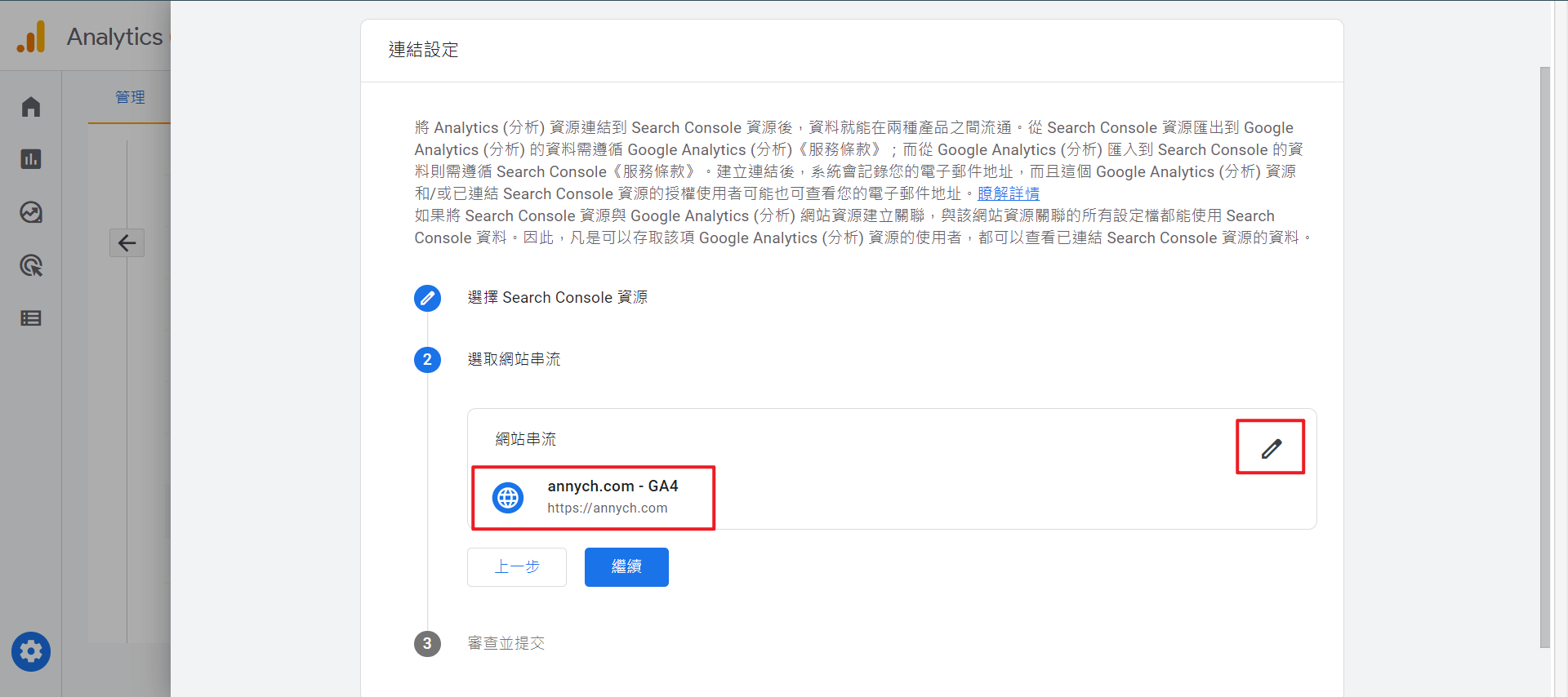
確定沒問題,就按下 [提交]。
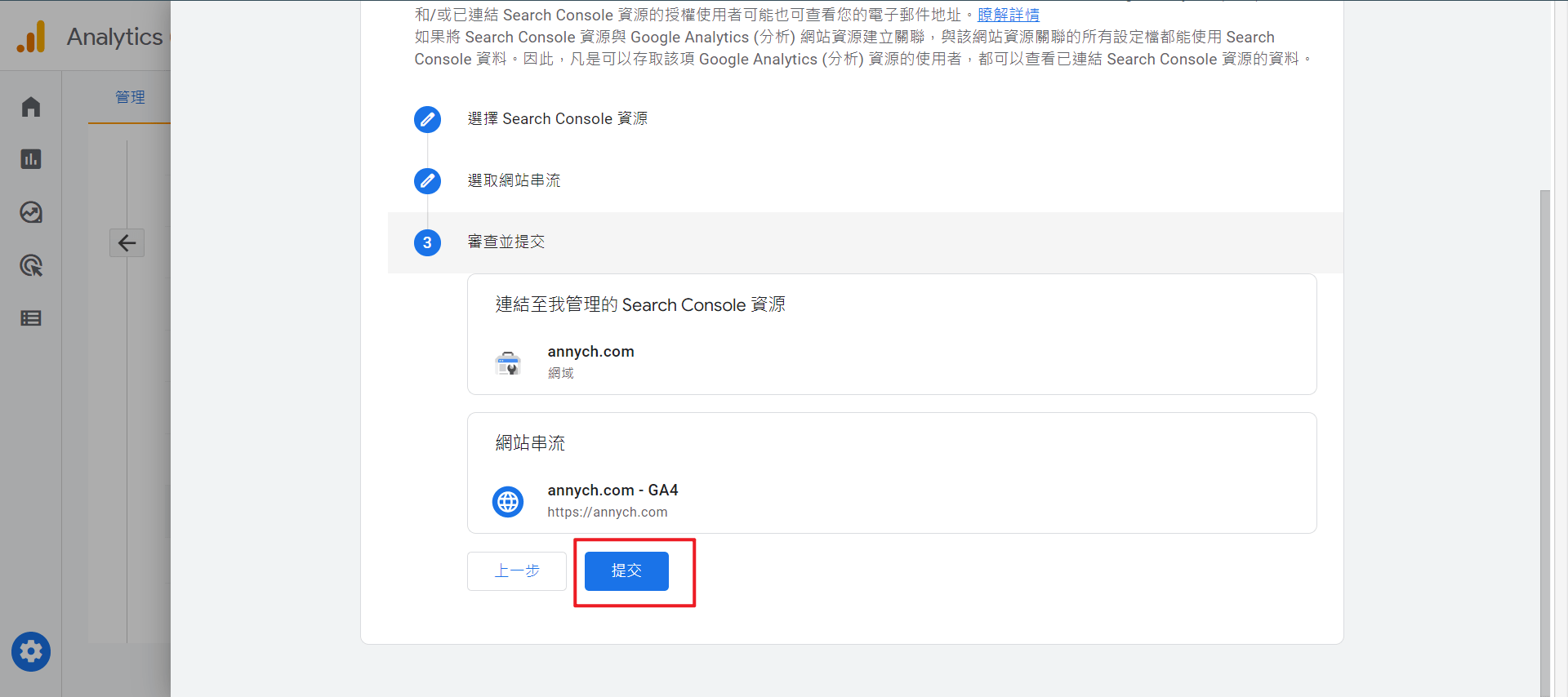
接著會看到資源已建立。
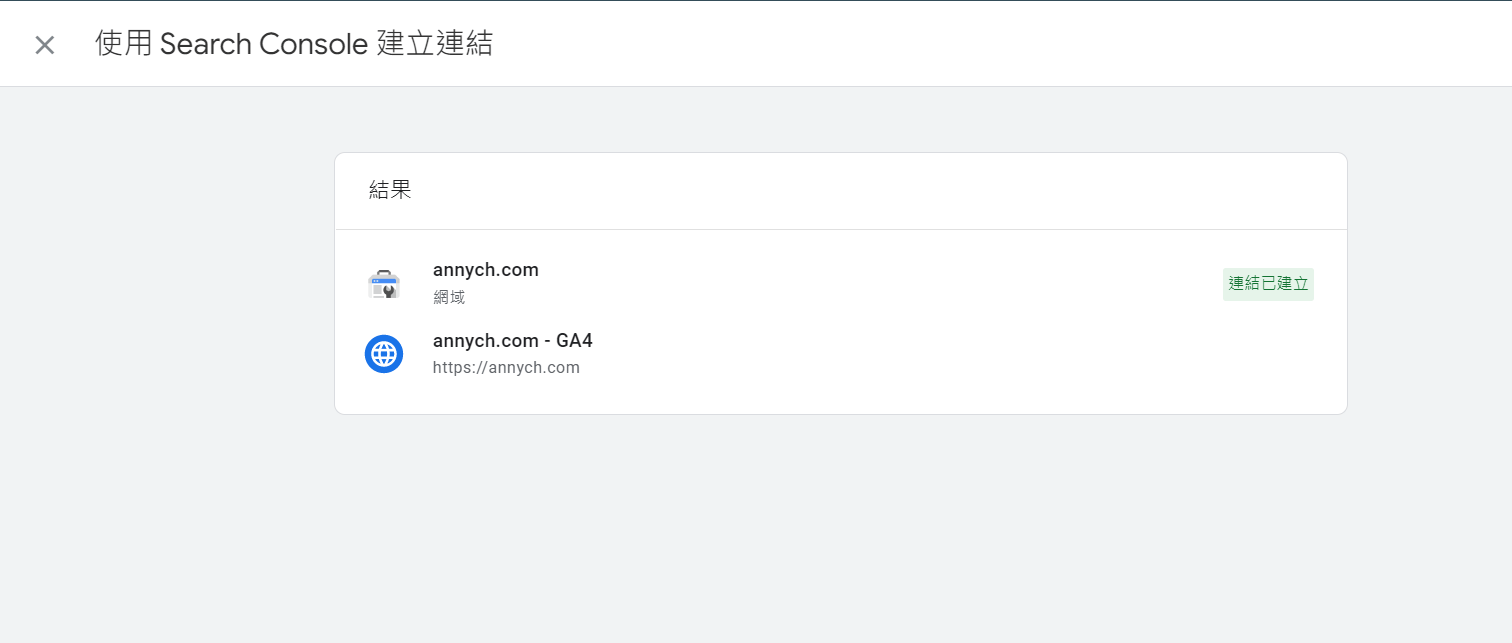
串聯成功以後,我們還需要做一些額外設定,才能看到報表。
點選左上方 [報表] 圖案,在選單最下面找到 [媒體庫],在右邊會看到 Search Console 的欄位,點選三個點點的 [選單] ,按下 [發布]。
你就會看到 Search Console 下面的小字從 [尚未發布] 變成 [已發布],就表示串連成功! 之後你就可以在 GA4後台,看到 Search Console 的數據囉!
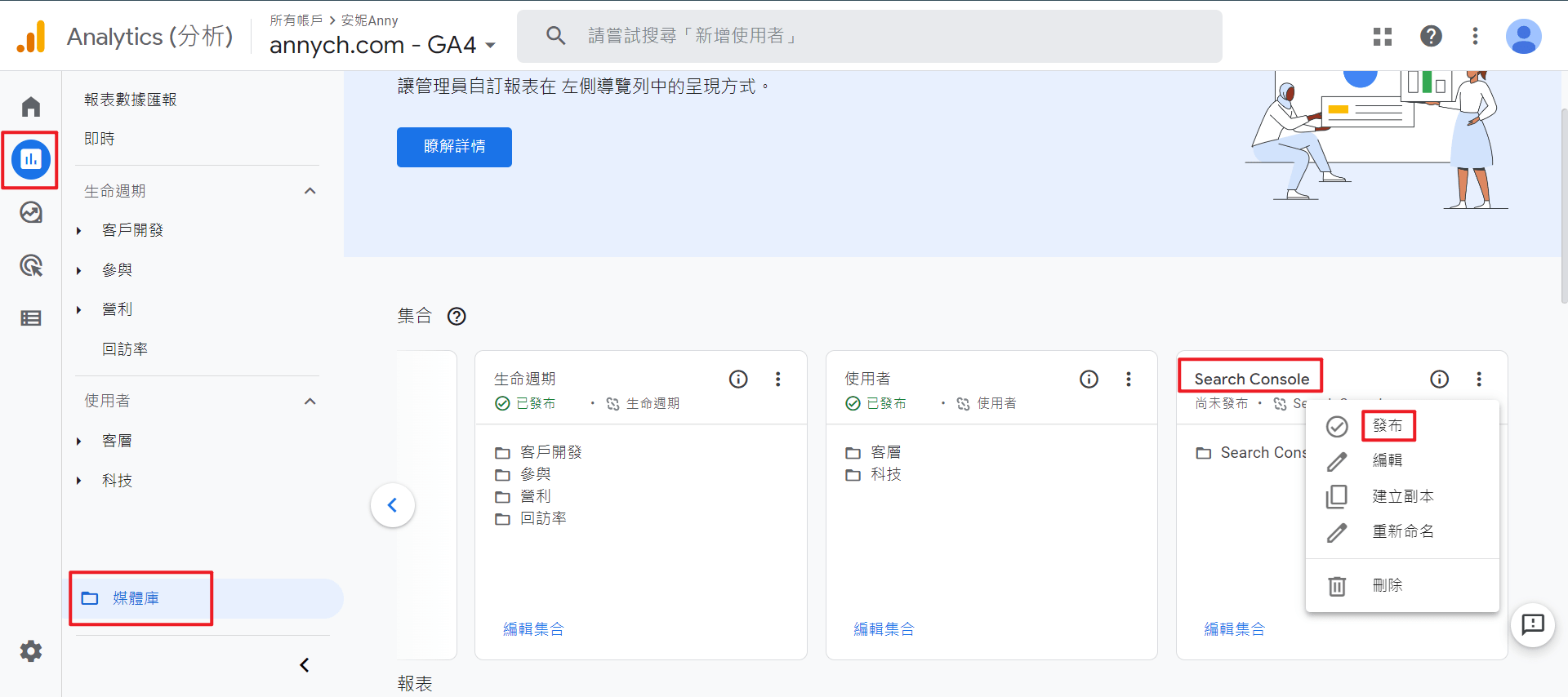

SafetyWing到底保什麼?這篇整理10大保障內容、理賠流程、常見不保事項。若你正在準備旅行或數位遊牧,這篇能讓你更安心地選擇適合的保險。

內容目錄串接GA3與GA4GA4串接Google Search Console 數位遊牧保險跟一般旅遊平安險有什麼不同?

內容目錄串接GA3與GA4GA4串接Google Search Console 你是不是也曾遇過,辛苦寫好一篇文章,或做